2016年4月6日にWindows 10 Insider Preview Build 14316がリリースされました。
変更は多岐にわたっていますが、一般ユーザーの益になるような機能は少ないようです。
Windows 10 Insider Preview Build 14316
2016年4月6日にBuild 14316がリリースされました。その後Insider Hubなどでは触れられていない変更も分かってきました。
- Bashコマンドが打てるWindows 10最新ビルドが公開(PC Watch)
- あのブルースクリーンが生まれ変わる。BSoDの歴史に一石を投じたWindows 10 Build 14316(PC Watch)
- Windows 10マシンが無線ディスプレイになる「接続」アプリを試してみた(PC Watch)
- Microsoft、Edgeブラウザで広告Flashコンテンツの実行をブロックへ(PC Watch)
- 盛りだくさんの新機能追加をチェック(PC Watch)
Microsoft EdgeでのFlashの実行ブロックメインコンテンツ以外が対象のため、「艦これ」で確認したところ通常通り動作しています。
Build 14316のISOは公開されていませんので、以前のBuildからアップデートする必要があります。
なお、Windows 10 Insider Preview Build 14295のISOをインストールしてアップデートした場合、12GB程度のWindows.oldフォルダーが残りますので、「設定」の「システム」の「ストレージ」の「PC(C:)」の「一時ファイル」から「Windowsの以前のバージョン」を削除しましょう。そのままにしておいても1ヶ月経つと削除されます。
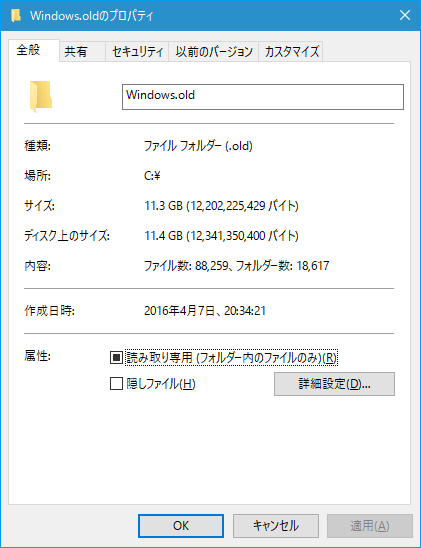
変更概要
追加、変更された機能についてInsider Hubから引用し、各項目について説明します。翻訳が掲載されたため更新しました。
- Windows 上の Ubuntu でネイティブな Bash を実行
- Cortana のクロス デバイス機能
- バッテリー低下の通知
- 電話を探す/電話を鳴らす
- デバイス間で地図の道順を共有
- デバイスへの Cortana のセットアップが簡単に
- 新規および更新された Microsoft Edge の拡張機能
- Skype UWP プレビュー アプリ
- アクション センターの改善
- 絵文字の更新
- 個人用設定の強化
- 新しい PC アクセス エクスペリエンス
- 仮想デスクトップの強化
- 更新の進行状況を示す新しいエクスペリエンス
- バッテリーの設定と節約のエクスペリエンスの更新
- Windows Update の設定の更新
- フィードバック Hub にコメントを投稿
- Messaging Everywhere のプレビューが間もなく登場
Bash対応
Build 2016で発表された目玉機能ですが、一般ユーザーには何の意味も無い機能です。
Windows 10にLinux系のディストリビューションのひとつであるUbuntuをインストールし、その上でbashというシェルが使えるようになります。
このようなアプローチは特に新しいものではなく、以前はMicrosoftからMicrosoft Windows Services for UNIXというものが提供されていました。
- Microsoft Windows Services for UNIX(Wikipedia)
その後、Linuxが強くなってきたためかUNIX系OSとの共存をやめてHyper-V上の仮想環境に追いやったのですが、また共存を始めたことになります。
使用するには開発者モードにする必要がありますが、Insider Previewを使うこと自体が開発者扱いのようで、既に開発者モードになっていました。
次に「コントロールパネル」の「プログラム」の「プログラムと機能」で「Windowsの機能の有効化または無効化」をクリックし、
「Windows Subsystem for Linux (Beta)」にチェックを入れ、「OK」をクリックします。
機能がインストールされ、再起動を要求されるので再起動します。
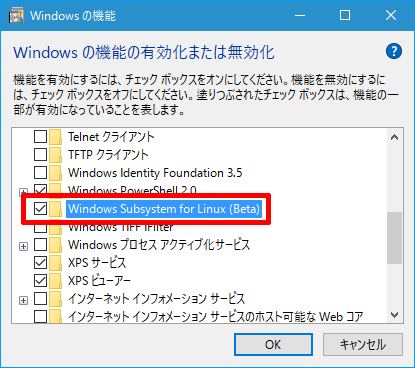
管理者権限で「コマンドプロンプト」を開き、「bash」を実行します。
最初に一回だけWindows StoreからUbuntuがダウンロードされ、インストールされます。インストールに失敗する場合もありますが根気強く繰り返して、インストールを完了させます。
以後、bashを使うだけなら管理者権限は必要ありませんが、権限を必要とする処理を行う場合は管理者権限が必要になると思われます。
通常のコマンドプロンプトを開き直し、「bash」を実行するとUbuntuの実行環境となります。
Ubuntuの実行環境からは「exit」で抜けることができます。
Cortanaのクロス デバイス機能
CortanaはWindows 10だけでなく、Windows 10 Mobile、iOS、Androidで提供されており、デバイスを横断した運用が可能となっています。
今回はバッテリー低下の通知、紛失したスマートフォンの捜索、行先の地図情報のデバイスへの転送なども追加されました。
簡単な説明ビデオがYouTubeにあります。
- Low Battery Notifications(YouTube)
- Find my phone/Ring my phone(YouTube)
- Share Directions(YouTube)
また、PCで使用している言語に合わせて、発声用の言語パッケージが自動でダウンロードされるとのことです。
新規および更新されたMicrosoft Edgeの拡張機能
Build 14291から使えるようになったMicrosoft Edgeの拡張機能が追加、改良されたとのことです。
現在使えるものについては以下のサイトで説明されています。ただし、使えるのはInsider Previewに搭載されたMicrosoft Edgeですので、一般ユーザーの使っているWindows 10 バージョン1511では、まだ使えません。
- Microsoft Edge の拡張機能を今すぐプレビューしましょう(Microsoft)
Skype UWPプレビューアプリ
UWP版のSkypeのプレビュー版が実装されています。
何時からなのかわかりませんが、Windowsストアアプリと呼ばれていたものが、Windows 10以降はユニバーサルWindowsアプリ(UWA)と名称を変えていましたが、XBOXなども対象となったためか、現在はユニバーサルWindowsプラットフォームアプリ(UWPアプリ)に呼び方が統一されたようです。
- ユニバーサル Windows プラットフォーム (UWP) アプリとは(Microsoft)
アクションセンターの改善
Windows 10では結構、通知がうるさいですが、それを抑制する機能が追加されています。
「設定」の「システム」の「通知とアクション」で抑制するアプリをクリックします。
赤枠の項目が追加されています。表示件数を1、3、5、10、20件から、重要度も3段階で選択できます。
重要度は下げる設定が無く、上げるだけで判定基準も不明確なので本当に抑制できるのか不明です。
絵文字の更新
以下の絵文字が追加されているそうです。
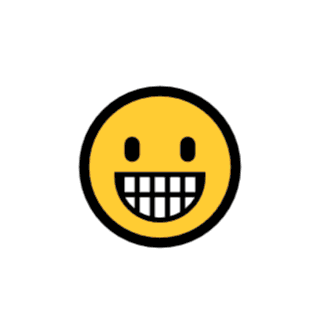
個人用設定の強化
以前から隠し設定でダークモードは存在していました。
- Windows 10の配色を“クールなブラック”にする方法(PC Watch)
ここで紹介されている方法はレジストリーを変更するため危険なので、分からない場合はやらない方がよいでしょう。
Build 14316で追加された項目はこの2か所で、ダークモードの設定も簡単に行えるようになっています。
Windows 10 バージョン1511では「スタート、タスクバー、アクションセンター、タイトルバー」をセットで色を付けるかどうかを選択しますが、Build 14316からタイトルバーの設定だけ独立しました。
こちらがモードを「黒」とした場合です。Microsoft Edgeなどのようにアプリ自身にモードを設定する機能を持つアプリには影響しません。
新しいPCアクセスエクスペリエンス
ContinuumとはWindows 10 Mobileを搭載するスマートフォンやタブレットをキーボード、マウス、ディスプレイが接続されたDockにつなぐことでデスクトップPCと同じように使える機能です。
スマートフォンやタブレットをパソコンと同じように使え、iOSやAndroidに無い機能なので、企業に売り込むための目玉機能とされています。
Build 14316からWindows 10デスクトップPCをWindows 10 Mobileの画面として使える機能が実装されました。
接続はContinuum経由のWindows 10 Mobileに限定されると思われるので、汎用的なMiracast受信機能ではないようです。
デスクトップPCがあるのにわざわざWindows 10 Mobileを表示する意味があるのか疑問が残ります。
話は逸れますがContinuumは普及しないと思われます。
パソコンなどの電子機器は大きいものほど性能を上げることができます。逆に言えば小さいものほど性能は制限されます。理由はCPUなどが発する熱を逃がせないためです。
スマートフォンのように小型のデバイスでデスクトップPC並みの性能を実現することはできません。無理に性能を上げればSonyのXperia Z4のように持てないほど高温となり熱暴走します。MicrosoftのLumia 950などは水冷機構を搭載し熱対策を行ってやっと使えている状態です。
便利でも仕事の効率を落とすContinuumは普及しないでしょう。
仮想デスクトップの強化
特定のウィンドウをすべての仮想デスクトップに表示する設定が追加されています。
複数のウィンドウを開くアプリも、そのアプリに属するすべてのウィンドウをすべての仮想デスクトップに表示する設定もあります。
更新の進行状況を示す新しいエクスペリエンス
従来はWindowsの更新時はこのような画面でした。ここまでの経過時間から残りの時間を計算してもその時間では終わりませんし、特定のパーセンテージでハングアップすることもよくありました。そのため時限爆弾の秒読みのように見えることもあります。
Build 14316からはこのようなセキュリティパッチ適用時の画面と同じような構成に変更されています。
バッテリーの設定と節約のエクスペリエンスの更新
「設定」の「システム」にある「バッテリー節約機能」が「バッテリー」と名称が変更となり、「バッテリー節約機能の設定」で更に画面を切り替えなくとも設定できるようになります。
また、今までは「常に許可」でバックグラウンドで実行可能なアプリを追加できましたが、Build 14316からはアプリごとにバックグラウンドでの実行の可否、またはWindowsによるコントロールを選択できます。
Windowsによるコントロールとは、大量に電力を消費しているがライブタイルに設定したり起動していないアプリをWindowsが停止させる機能です。
Windows Updateの設定の更新
Windows 10からWindows Updateを拒否することができなくなりました。ユーザーが行えるのはインストール後に再起動を行う日時を指定することだけです。
Windows 10 バージョン1511では「設定」の「更新とセキュリティ」の「Windows Update」の「詳細オプション」から「更新プログラムのインストール方法を選ぶ」で、「自動(推奨)」か「再起動の日時を設定するように通知する」のどちらかを選択します。
「再起動の日時を設定するように通知する」に設定すると更新がインストールされた後、通知されるので再起動の日時を指定するか、すぐに再起動を行います。
Build 14316からは更に厳しいWindows Updateとなっています。
最初に「Active hours」を設定するとそれ以外の時刻に勝手に再起動するようです。
「Windows Update」に2つの項目が追加されています。
「Change active hours」をクリックするとこの画面になります。デフォルトのActive hoursは8:00~17:00です。分は00しか指定できません。
ここで電気系技術者の勤務時間を設定してみると10時間以上は設定できず「保存」をクリックできません。
Active hoursは人それぞれでMicrosoftが決めることではないと思うのですが。
Active hours以外の時刻に勝手に再起動されては困る場合は「再起動のオプション」から設定します。
しかし、この設定は再起動が必要になった時にしか設定できないようで、通知などで気付かないと設定をする前に再起動されてしまいます。
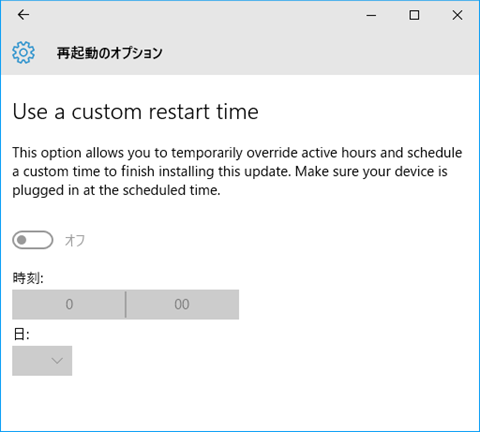
その他
Feedback Hubと実装準備中のMessaging everywhere、および、バグ修正については省略します。
まとめ
今回は多くの機能が追加されていますが、一般ユーザーの益になるような機能は殆ど無い気がします。
Microsoftの独りよがりの部分、企業への売り込み機能、Windows Updateの統制強化と、Anniversary Updateは一般ユーザーにとって本当に期待できるものなのか分かりません。

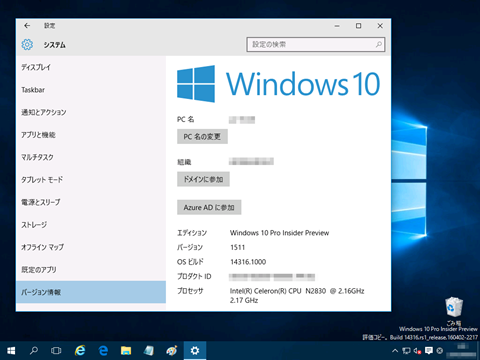
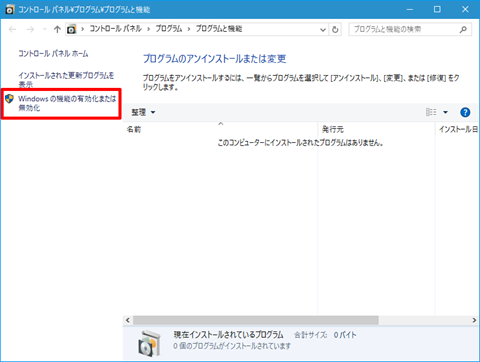
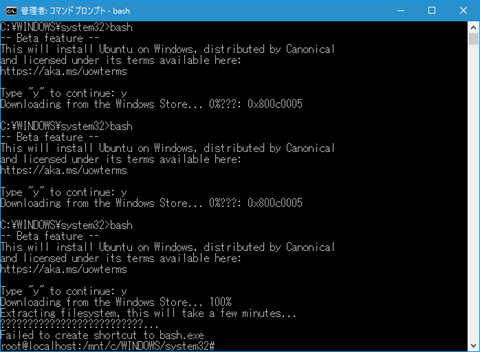
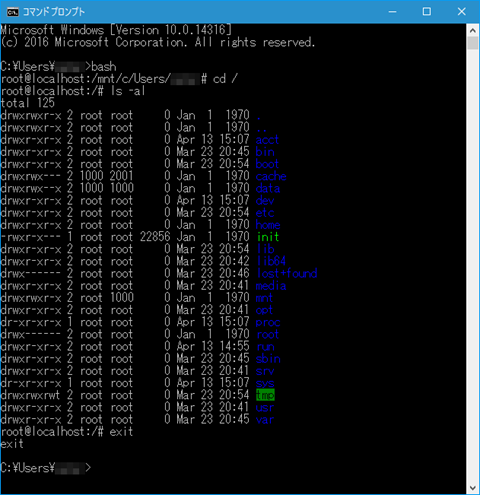
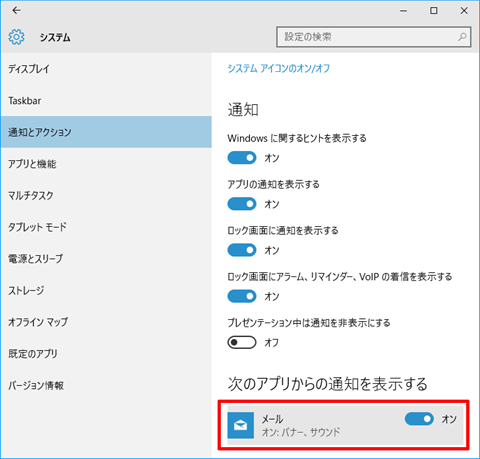
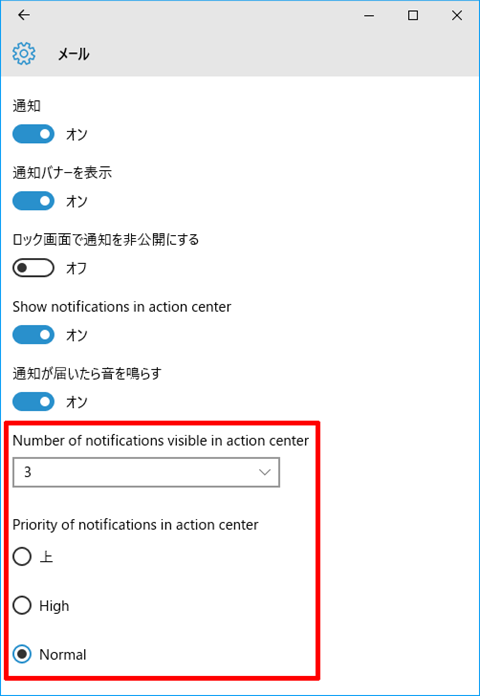
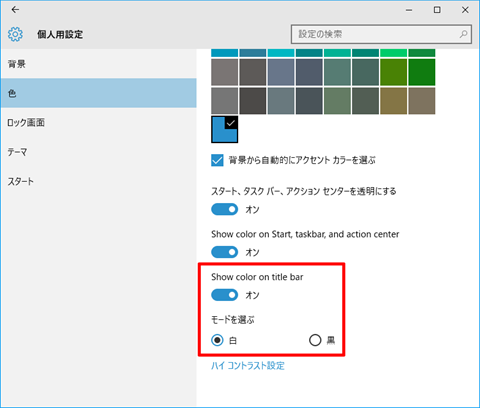
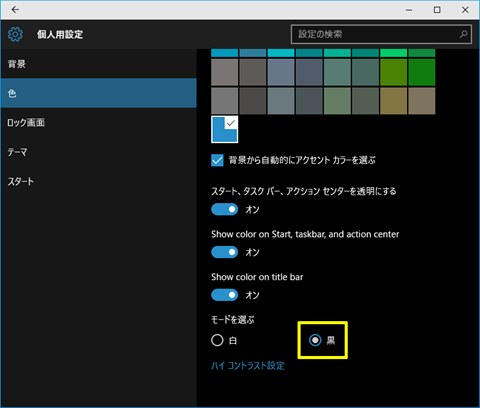
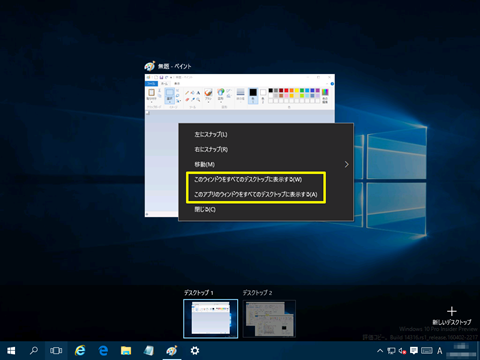
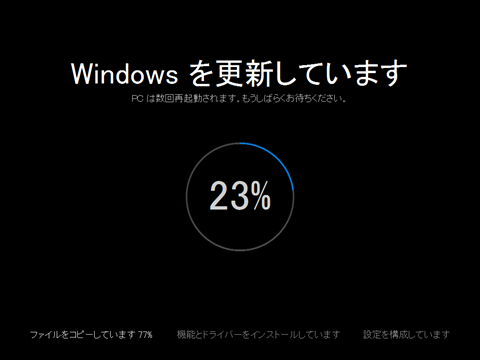
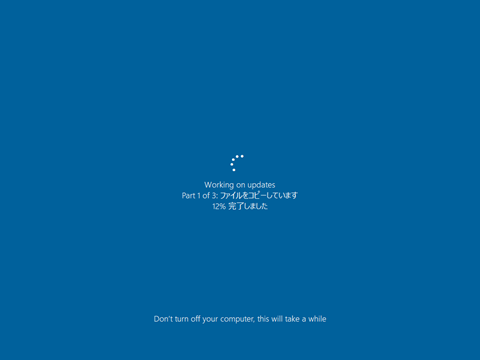
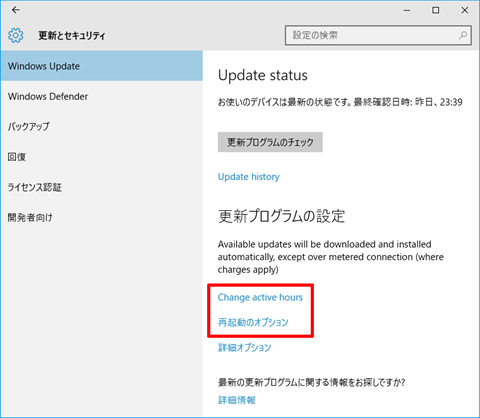
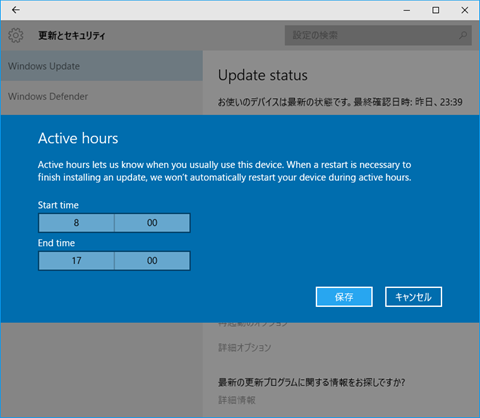












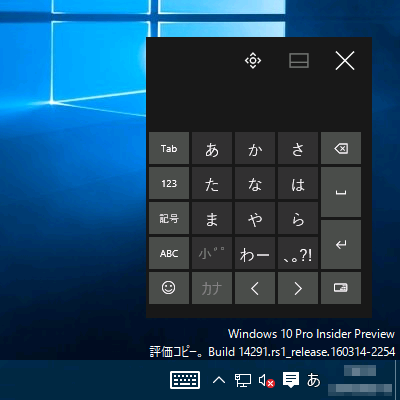
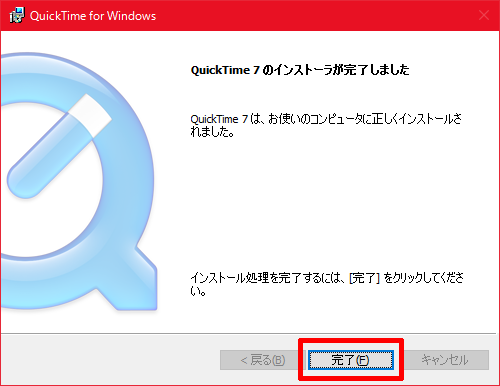
コメント